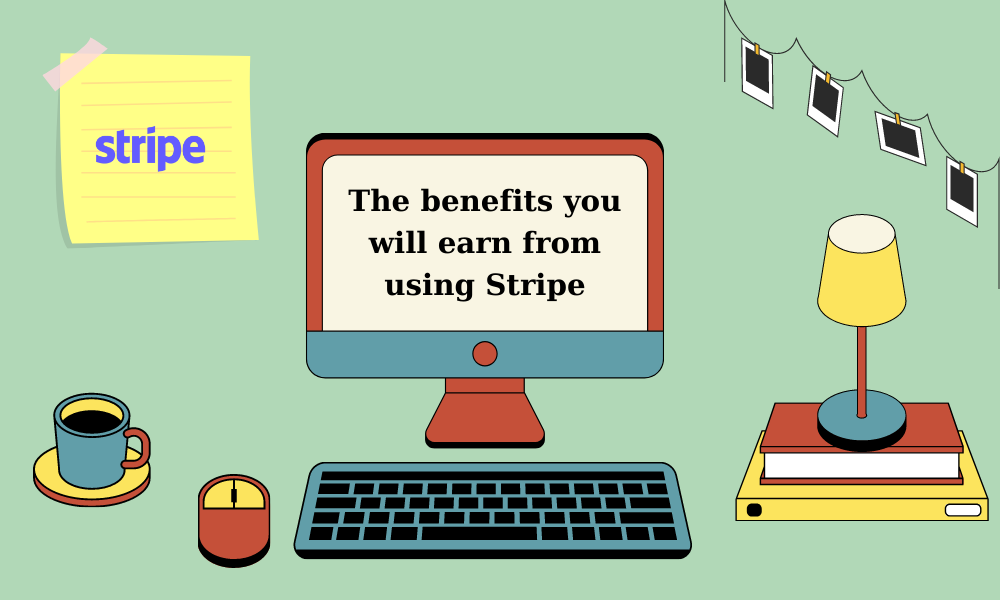Magento Stripeの統合:オンラインストアの支払いプロセスを合理化する優れたソリューション
公開: 2022-05-04Magentoを使用すると、オンラインストアの作成がビジネスにとってより便利になります。 あなたはあなたの目標、あなたの分野に適したあなたの店をカスタマイズすることができます。 そうすれば、顧客と店舗の間のギャップを埋め、さまざまな市場を立ち上げる機会を増やすことができます。 ただし、カスタマーエクスペリエンスを最適化する場合は、サードパーティが最初の選択肢になります。 そして、購入の過程で、支払いは購入者の決定と満足に影響を与える重要な段階を果たします。 したがって、発生する可能性のある不便を回避するために、優れたソリューションであるMagentoStripe統合を紹介します。 この記事では、Magento Stripeの統合がどのように機能し、オンラインビジネスに利益をもたらすかを説明します。
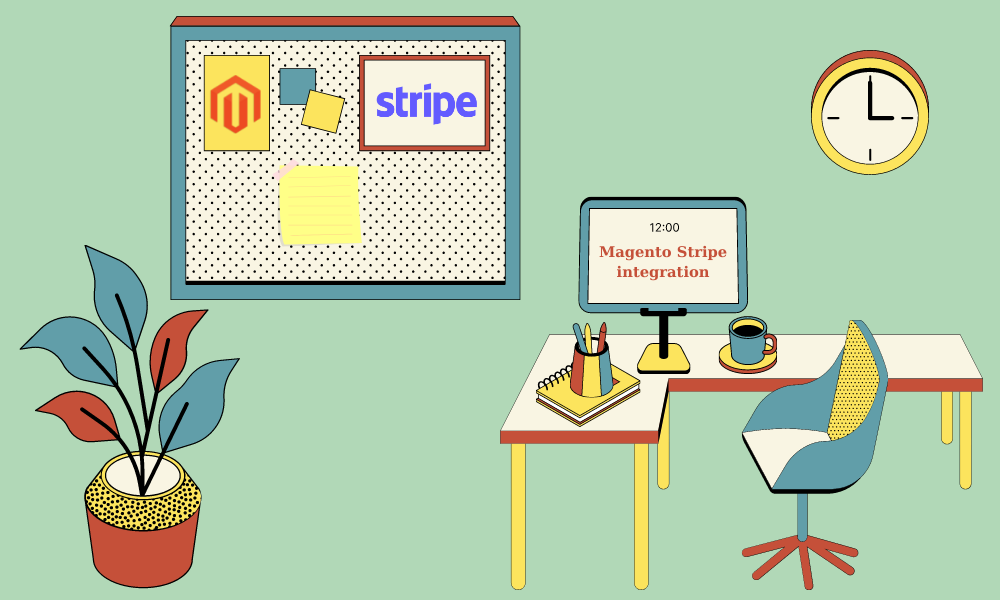
まず、Stripeについて知っておく必要があります
では、Stripeとは何ですか?
Stripe Paymentsは、支払いを受け入れるためのプラットフォームです。 クレジットカードまたはデビットカードの取引を使用して、顧客の銀行口座からビジネスの口座にお金を移動します。
Stripeは、ビジネスオーナーがクレジットカードとデビットカードの支払いを受け入れて処理できるようにする支払い処理業者です。 企業はモバイルウォレットを介して支払いを行い、今すぐ購入し、Stripeを使用して後でサービスを支払うことができます。 Stripeは、さまざまな通貨での支払いも受け付けています。 Stripe Paymentsは、トランザクションを処理するプラットフォームです。
それはどのように機能しますか?
Stripeは、手順を簡素化することで、サービスを使いやすく、ビジネスオーナーがナビゲートできるようにしました。
ストライプ支払いプロセスは次のとおりです。
- Stripeソフトウェアは、ビジネスのアカウントを作成すると、ショッププラットフォームの購入ページにリンクします。
- 顧客がアイテムまたはサービスを購入して「チェックアウト」する準備ができたら、購入ページに財務情報を記入します。
- 次に、データはWebサイトからStripeソフトウェアに転送され、Stripeソフトウェアは利用可能なお金をチェックします(支払いゲートウェイ)。 それに加えて、それは商人の口座にそれを届ける前に支払いを扱います。
- 販売者が支払いを受け取り、購入者と販売者の両方が取引の確認を受け取ります。
Stripeを使用することで得られるメリット
Stripeのソリューションは、さまざまな点で競合他社のソリューションとの差別化を続けています。 Stripeの支払いシステムを使用することの多くの利点のほんの一部である次の機能を検討してください。
シンプルで迅速なオンボーディングプロセス: Stripeは、決済サービスプロバイダーであるため、フルサービスのマーチャントアカウントを受け入れるための重要なスクリーニング手順を要求しません。 あなたはオンラインで申し込み、ほんの数分で受け入れられることができます。
統合された支払い処理システム: Stripeのソリューションには、クレジットカード支払い処理サービスと支払いゲートウェイの両方が含まれています。 現在、小売とeコマースの両方の販売チャネルを完全にサポートする単一の統合システムを提供しています。 その後、システムはカウンタートップクレジットカード端末とPOSシステムのサポートのおかげで動作します。
幅広いカスタマイズオプション: Stripeの幅広い開発者ツールとAPI(すべて詳細なドキュメントが付属)は、サイトのカスタマイズの可能性が限られていることにうんざりしている人にアピールします。 これらの機能を十分に活用するには、コーディングスキルまたは開発者のサービスが必要になる場合があります。
セキュリティ機能の完全なセット:完全な支払いセキュリティを100%保証できるサプライヤはありませんが、Stripeはこの理想に最も近いものになります。 TLS(SSL)や暗号化など、Stripeの基本的なセキュリティ機能の大部分は、すべてのアカウントで無料です。 Stripe Radarの不正防止保護などの高度な機能により、もう少し後退します。
Magento 2 Stripe Payment Gateway: Stripeは、オンラインマーチャントに人気のある支払いプロセッサです。 これは、オンラインで物事を支払うための便利で安全な方法です。 Stripeは、ライブモードとデバッグモードの両方で使用できるPCI準拠の支払いシステムです。 個人情報が保存されていないため、顧客はMagento2用のStripePaymentGatewayを使用して安全に支払いをチェックアウトできます。
では、Magentoについて見てみましょう

Magentoの起源
Magentoは、PHPが組み込まれたプラットフォームであり、プログラマーがeコマースWebサイトを作成するのに役立ちます。 これは、2008年3月31日にVarienによってリリースされ、ZendFrameworkで開発されました。
2018年、アドビはコマースループを完了するために16億8000万ドルの価格でMagentoを買収しました。 Magentoは、物理的、デジタル、およびダウンロード可能な製品またはサービスの販売をサポートしています
Magentoは、注文管理、ビジネスインテリジェンス、および出荷を特徴とするオープンソースのeコマースプラットフォームです。 人気のあるMagento統合には、ファイルERP、財務、および支払いアプリケーションが含まれます。
Magento(Adobe Commerce)を使用する場合の利点
- 追加のレイアウトとプラグインのインストールは簡単です。
- eコマースソリューションは、オープンソーステクノロジーのおかげで柔軟でスケーラブルです
- 効果的かつ費用対効果の高いプログラム。
- チェックアウトプロセス中にさまざまな割引やプロモーションを可能にし、50を超える支払いゲートウェイを提供します
このパートでは、Magento StripePaymentGatewayについて詳しく説明します。
Magento StripePaymentGatewayの概要
Stripeは、オンラインマーチャントに人気のある支払い処理業者です。 これは、オンラインで物事を支払うための便利で安全な方法です。 Stripeは、ライブモードとデバッグモードの両方で使用できるPCI準拠の支払いシステムです。 Magento Stripe Payment Gatewayは顧客情報を保持していないため、顧客はMagento StripePaymentGatewayを使用して支払いをチェックアウトできます。

Magento StripePaymentGatewayのいくつかのハイライトされた機能
PCIに準拠
Stripeは、独立したPCI Qualified Security Assessor(QSA)によって監査されており、PCIレベル1として認識されています。Stripeは、オンライン支払いを行うための最良かつ最も安全な方法の1つです。
安全に使用できます
Stripeはカードデータにアクセスできないため、管理者はクライアントがこのモジュールで安全に支払うことを許可できます。
Webhookをサポートする必要があります
Webhookは、Webページまたはオンラインアプリケーションの動作を変更するために使用されるカスタムコールバックの一種です。 管理者は、Stripeダッシュボードを使用して、Webhookを生成し、ストアからデータを取得できます。
SCAはあなたの助けを必要としています
StripeがSCAleをサポートするようになりました。 顧客の認証は非常に重要です。
最後になりましたが、 MagentoStripe統合を適用する方法を見つけます。
Magento Stripe統合方法1:Magento1モジュール
モジュールをダウンロードする
Magento Stripeサイトから始めるには、Magento1モジュールの最新バージョンをダウンロードしてください。
Magento管理パネルを使用してモジュールをインストールします
- モジュールをダウンロードします。
- WebサイトのMagento(Adobe Commerce)管理パネルにログインします。
- [システム]>[ツール]>[コンパイル]でコンパイラステータスをノックアウトしてください。
- [システム]>[MagentoConnect]> [Magento Connect Manager]に移動して、ログインします。
- サードパーティのStripeモジュール(Stripeによって開発されていない)をインストールした場合は、モジュール間の競合を避けるためにそれらをアンインストールしてください。
- [パッケージファイルの直接アップロード]で、StripeWebサイトからダウンロードした.tgzファイルを送信します。
- モジュールをアップロードしたら、[インストール]ボタンをクリックします。
- 黒いコンソールをチェックして、エラーがないことを確認します。
- コンパイラステータスを有効に設定している場合は、[システム]>[ツール]>[コンパイル]から再コンパイルします。
- [システム]>[キャッシュ管理]で、マージされたCSS / JSが有効になっている場合はそれを含め、すべてのキャッシュをフラッシュします。
- StripeDashboardのStripeWebhook設定に進みます。
モジュールを手動でインストールします
Magento管理パネルからMagentoStripeプラグインをインストールします。 このインストール方法が失敗した場合は、Magentoのルートディレクトリに書き込み権限があることを確認してください。 Magento Stripeモジュールは、アーカイブをMagentoルートディレクトリに抽出することで手動でインストールすることもできます。
- MagentoStripeモジュールはダウンロードできます。
- ローカルディレクトリで、.tgzアーカイブを解凍します(通常は、ローカルマシンでアーカイブをダブルクリックします)。 ご使用の環境でこれらのアーカイブがサポートされていない場合は、7-Zipまたは他の同等のツールを使用してStripeMagentoモジュールを抽出してください。
- 抽出したファイルをサーバーに転送し、WebサイトのMagentoルートディレクトリに配置します。
- Magento Stripeモジュールとそのデータベース要件を設定するには、ブラウザでMagentoストアのWebページを更新します。
- Magento管理パネルで、[システム]> [キャッシュ管理]に移動し、マージされたCSS / JSが有効になっている場合はそれを含め、すべてのキャッシュをクリアします。
- Stripe Dashboardで、StripeWebhooksConfigurationに移動します。
モジュールをアップグレードする
Stripe Magentoモジュールは、StripeのWebサイトからダウンロードできます。 Stripe Magentoモジュールをアンインストールし、最新バージョンに更新したら再インストールします。
モジュールをアンインストールします
手動でインストールした場合は、「失敗/部分的/破損したインストール」セクションで指定された各ファイルとディレクトリを削除する必要があります。 Stripe Magentoモジュールを、Magento Connect Managerインターフェースを介してインストールした場合は、MagentoConnectManagerインターフェースを介してアンインストールします。
Magento Stripe統合方法2:Magento2モジュール
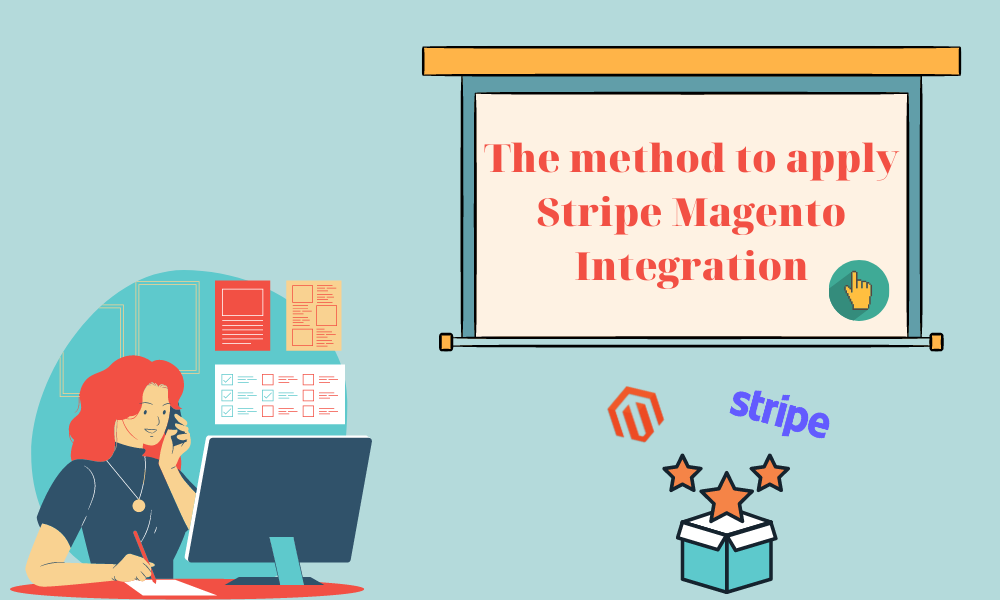
モジュールをダウンロードする
Stripe Magentoサイトの使用を開始するには、Magento2モジュールの最新バージョンをダウンロードしてください。
Composerを使用してモジュールをインストールします
- Magento Marketplaceを使用して、 MagentoStripeプラグインを購入します。
- Magentoディレクトリで、ターミナルを開き、次のコマンドを実行します。
$作曲家はストライプ/ストライプ支払いが必要です
次のコマンドを実行して、モジュールをセットアップします。
$ php bin / magento setup:upgrade
> php bin / magento cache:flush
> php bin / magento cache:clean

Magento(Adobe Commerce)を本番モードで実行する場合は、StripeMagentoモジュールの静的ファイルもコンパイルしてデプロイする必要があります。
$ php bin / magento setup:di:compile
> php bin / magento setup:static-content:deploy
モジュールを手動でインストールします
- Stripeは、StripeMagentoモジュールの最新バージョンをダウンロードできるように提供しています。
- Magentoディレクトリで、StripeMagentoモジュールを抽出します。
$tar-xvfストライプ-magento2-latest.tgz
StripePHPライブラリをインストールします。
$composerにはstripe/strippe-php:^7が必要です
MagentoStripeモジュールをセットアップします。
$ php bin / magento setup:upgrade
> php bin / magento setup:di:compile
> php bin / magento cache:flush
Magento(Adobe Commerce)を本番モードで実行する場合は、 MagentoStripeモジュールの静的ファイルもコンパイルしてデプロイする必要があります。
$ php bin / magento setup:di:compile
> php bin / magento setup:static-content:deploy
認証キーを取得する
- この部分は、Composerを使用してStripeMagentoモジュールをインストールした場合にのみ適用されます。
- まだインストールしていない場合は、次の手順に従ってComposerをインストールしてください。 インストールプロセス中に、ログインとパスワードの入力を求められる場合があります。 Magento2の認証キーを提供する必要があります。
- クレデンシャルを保存するというComposerのリクエストを受け入れると、Composerはそれらを/.composer/auth.jsonに保存します。
- キーを保存した後に「無効なクレデンシャル」というエラーが表示された場合は、/。composer / auth.jsonでキーを更新するか、ファイルを削除して、composerコマンドを再実行してください。
モジュールをアップグレードする
モジュールを手動でインストールすることを選択した場合は、StripeのWebサイトから最新バージョンを入手できます。 モジュールをアンインストールし、最新バージョンになったら再インストールします。
Composerを使用してインストールした場合は、次のコマンドを実行します。
$composerはストライプ/ストライプ支払いを削除します
>作曲家はストライプ/ストライプ支払いが必要です
> php bin / magento setup:upgrade
> php bin / magento setup:di:compile
> php bin / magento setup:static-content:deploy
> php bin / magento cache:clean
モジュールをアンインストールします
モジュールを手動でインストールした場合は、次のコマンドを実行します。
$ php bin / magento module:disable –clear-static-content
> StripeIntegration_Payments
>コンポーザーはstripe/stripe-phpを削除します
> rm -rf app / code / StripeIntegration / Payments
> php bin / magento setup:upgrade
> php bin / magento setup:di:compile
> php bin / magento setup:static-content:deploy
> php bin / magento cache:flush
> php bin / magento cache:clean
Composerを使用してインストールした場合は、次のコマンドを実行します。
$composerはストライプ/ストライプ支払いを削除します
> php bin / magento setup:upgrade
> php bin / magento setup:di:compile
> php bin / magento setup:static-content:deploy
> php bin / magento cache:clean
モジュール構成オプションを見つける
Magento Stripeモジュールのセットアップセクション([ストア]>[構成]>[販売]>[支払い方法])に移動して、次のようにセットアップします。
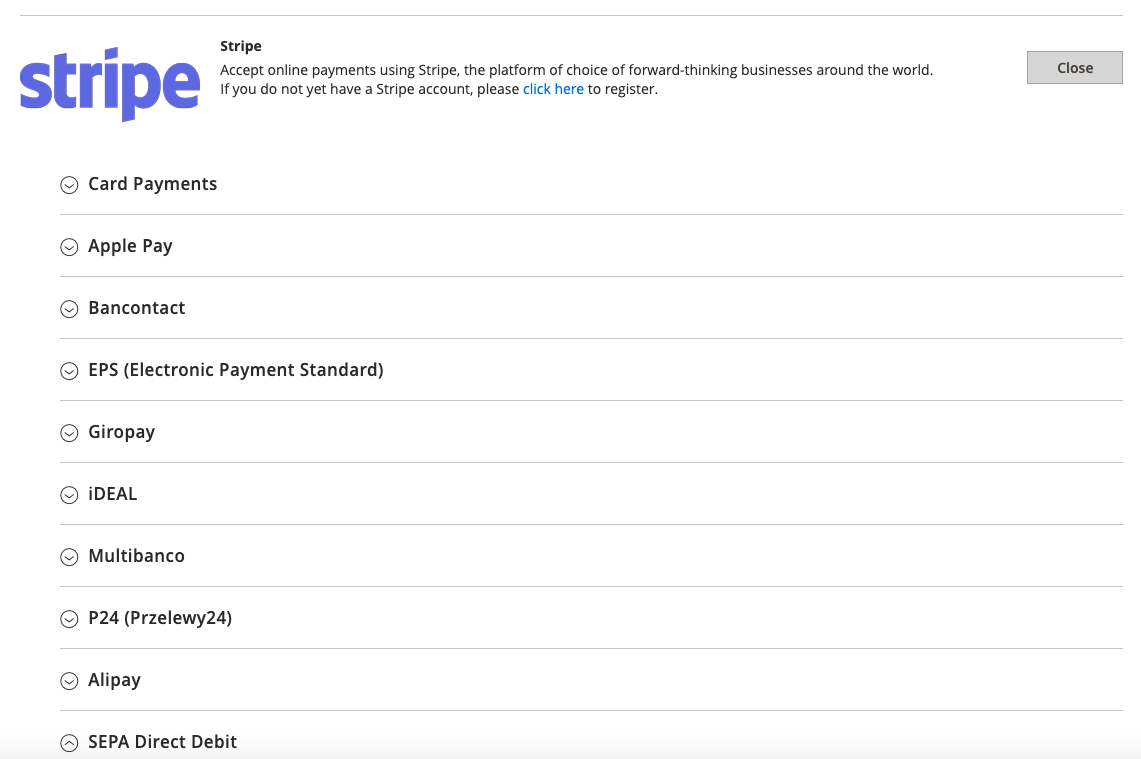
APIキーを構成する
モード:支払いをテストする場合は、テストモードを使用する必要があります。 ライブトランザクションを受け入れる準備ができたら、ライブモードに切り替えます。 Stripeでは、支払いテストについて詳しく知ることができます。
APIのキー:アカウントを作成するときに、Stripeが提供するテストキーとライブキーを入力します。 Stripeにログインし、アカウント設定に移動し、APIキーを選択して取得します。
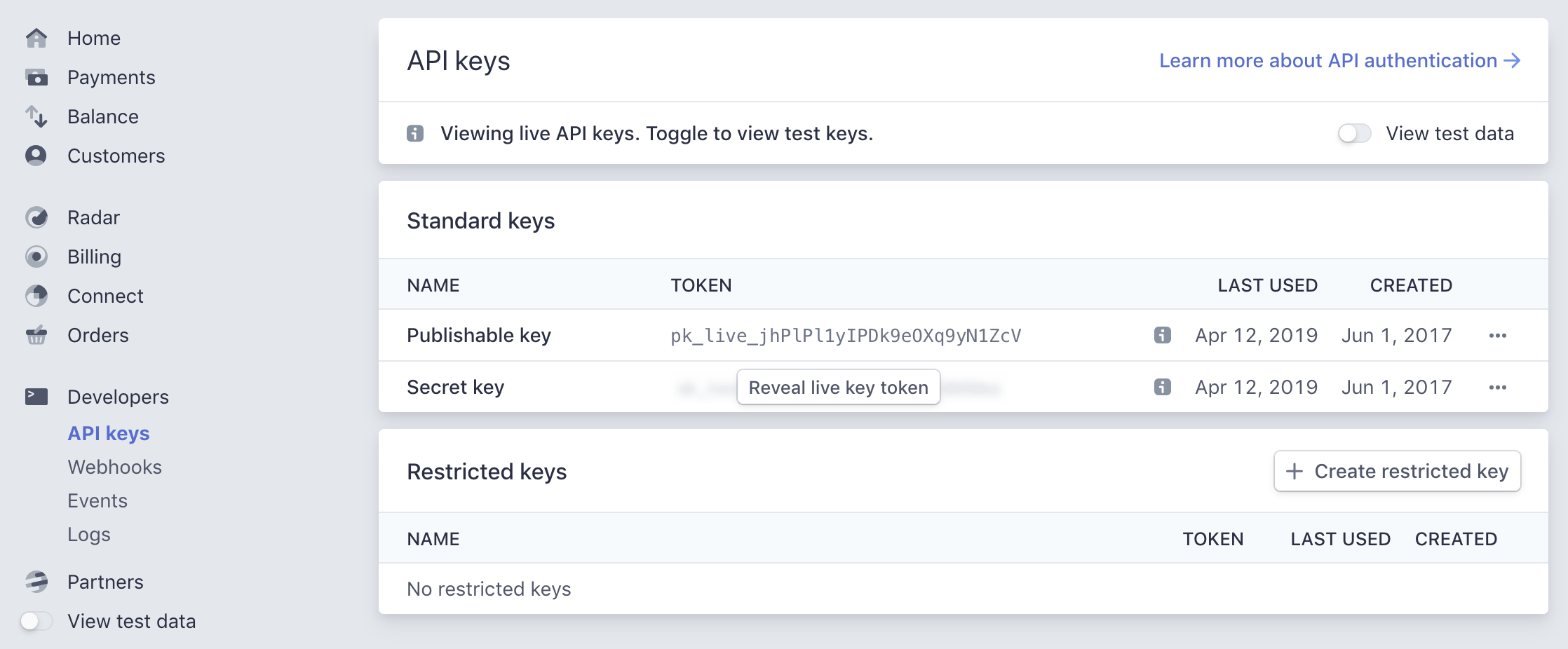
Webhookを構成する
APIキーを入力して保存すると、Webhook設定ボタンが有効になります。 Stripeアカウントで何かが発生すると、webhookイベントが通知します。 請求、請求書の注文、サブスクリプションの注文の設定、またはクレジットメモの発行を行うために、モジュールはこれらのWebhookに応答します。 このボタンは、StripeアカウントのWebhookを自動的に構成します。
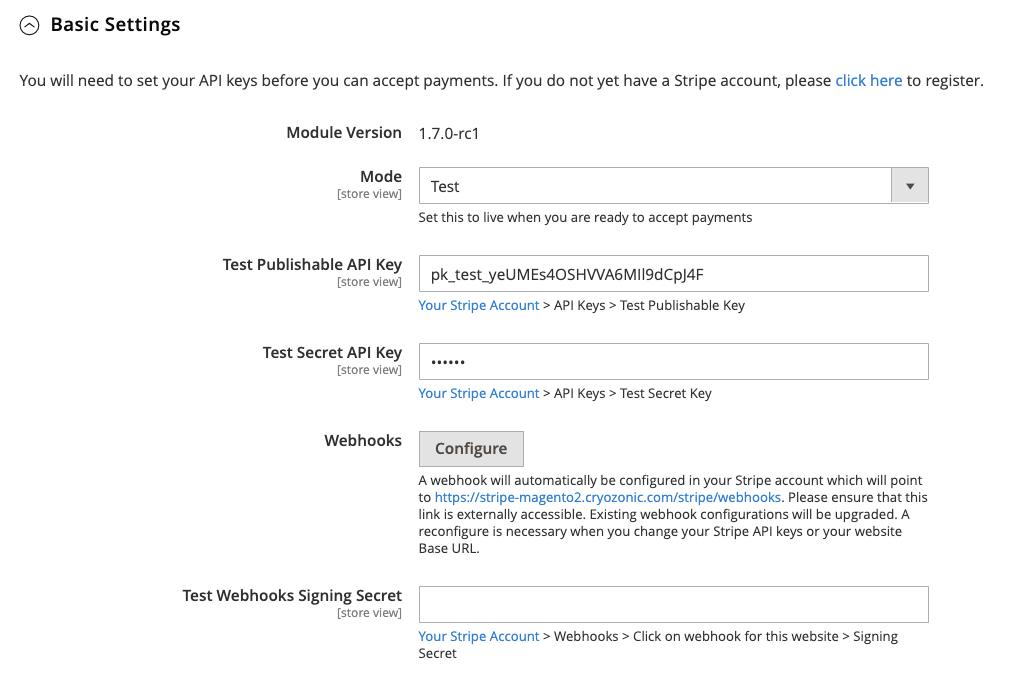
Webhook署名シークレットは、Webサイトに提供されたWebhookの発信元を確認するためのオプションのキーです。 この設定はオプションですが、StripeがサードパーティではなくWebhookを送信するようにするには、この設定を有効にする必要があります。 署名キーは、Webサイト用に設定した特定のWebhookにあります。 ライブモードとテストモードの両方で同じWebhookエンドポイントを使用する場合、署名の秘密はモードごとに異なります。
カード支払いを構成する
このStripeMagentoプラグインでは、多数の構成オプションを使用して、カード支払いを受け入れる方法を指定できます。
- 有効/無効:チェックアウト中のカード支払いを許可または禁止します。
- タイトルを、チェックアウトページで顧客に表示したいものに変更します。
- チェックアウトモード:チェックアウトモードとして、StripeElementsとStripeCheckoutのどちらかを選択します。 PCIに準拠するために、Stripe Elementsは、iframeを介してStripeでホストされているMagento(Adobe Commerce)チェックアウトページに支払いフォームを表示します。 Magentoサイトのルックアンドフィールに合わせて完全に構成可能であり、顧客をサイトから遠ざけることはありません。 Stripe Checkoutは、既に作成されているStripeがホストする支払いページにユーザーを誘導します。 Stripe Checkoutは、Chargeback Protectionをサポートすることにより、PWAアプリとヘッドレスコマースアプリの統合コストを削減します。 Stripe Checkoutを使用してサブスクリプションを販売している場合、同じカート内のすべてのサブスクリプションを同時に更新する必要があります。
- カードアイコン: Stripeアカウントでサポートされている支払い方法のカードアイコンを表示するかどうかを選択します。 特定のカードアイコンを選択し、支払い方法のタイトルの左側または右側に配置して、パーソナライズします。
- 支払いアクション:購入後すぐに消費者カードに請求する場合は、[承認してキャプチャ]を選択します。 これはデフォルトのオプションです。つまり、購入者が注文した後は何もする必要はありません。 承認のみ顧客のカードの注文金額を承認(およびロック)するため、後で支払いを完了したい場合は、請求書を発行して後で金額を取得できます。 このモジュールには、[請求書を使用した支払いの取得](/ docs / plugins / magento-2 / admin#authorizing-card-payments-and-capturing-later)に関する詳細情報があります。
- 期限切れの承認:承認のみの支払いの場合、支払いを受け取るまでに7日間の猶予があります。 その後、金額を取得しようとするとエラーが発生します。 このオプションを有効にすると、モジュールはその注文に使用されたのと同じカードを使用して元の支払いを複製しようとします。 モジュールはデフォルトでカードを承認済みのみのモードで保存し、顧客はあなたが請求するか注文をキャンセルするまでカードをアカウントセクションから消去することはできません。
- 自動請求:チェックアウトすると、[承認のみ]オプションにより、ステータスが保留中の新しい請求書が生成されます。 請求が取得されると、請求書のステータスが[支払い済み]に切り替わり、注文のステータスが[完了]に変わります。 支払いアクションが承認のみに設定されている場合、チェックアウトフローが完了すると請求書が生成されないため、このオプションは便利です。 モジュールを有効にすると、チェックアウトプロセスが完了すると自動的に請求書が生成され、請求する前に顧客に電子メールで送信できます。 この結果、注文ステータスも同様に処理中に変更されます。
- SCA MOTO例外:有効にすると、モジュールは、Magento(Adobe Commerce)管理領域を介して作成された注文のカード支払いをMOTO(通信販売/電話注文)としてマークします。 MOTOの支払いはSCAの制限から免除されるため、クライアントによる確認は必要ありません。これにより、失敗する管理者の注文の数が最小限に抑えられます。 StripeアカウントでMOTOを有効にするには、magento@stripe.comのサポートに連絡してください。
- リスクの高い注文を保留する必要があります。StripeRadarによって支払いがリスクの高いステータスであるとマークされている場合、モジュールは検査するまで注文を行います。 詳細については、「StripeRadarを使用した不正防止特性の有効化」セクションを確認してください。
- このオプションを有効にすることで、消費者がカードをStripeボールトに保存し、後で再利用してチェックアウトを高速化できるようにします。
- このオプションが有効になっている場合、支払いが成功した後、Stripeは支払い領収書の電子メールを顧客に送信します。 Stripeアカウント設定から、メールのルックアンドフィールを変更できます。
- 店内通貨で支払う:設定された基本通貨またはチェックアウトページに表示される外貨のいずれかで顧客に請求できます。 ただし、多通貨または多言語のWebサイトがあるという標準があります。 たとえば、Webサイトのデフォルトの通貨はUSDです。 ただし、CADで表示し、特定のストアビューに対して顧客がその通貨で支払うようにします。
- 該当する国からの支払い:特定の国からのカード支払いを受け入れる場合は、特定の国に適用される支払いを変更できます。
- 特定の国への支払い:チェックアウト時に、この支払い方法を利用できる国を選択します。
- 並べ替えの順序:このパラメーターは、複数の支払い方法が有効になっている場合に、チェックアウトページに表示される支払い方法の順序に影響します。
結論
この記事では、MagentoStripe統合の概要を説明します。 あなたがあなたのビジネスをオンラインにするとき、あなたはローカル環境だけでなくグローバル市場も狙っています。 したがって、さまざまな支払い方法を使用すると、店舗に持ち込まれるさまざまな通貨の問題を回避できます。 そうすれば、カスタマージャーニーをスムーズで満足のいくものにすることができます。 その結果、あなたは間違いなくあなたのビジネスにより多くの新しい顧客をもたらすことができます。 ただし、Magento Stripe統合を実装する方法がわからない場合は、遠慮なくお問い合わせください。 この分野での多くの経験により、Magentoのサードパーティ統合という最高のサービスを提供できると確信しています。 したがって、ご不明な点がございましたら、当社のWebサイトで詳細を確認してください。